Bedienerinformationsanzeige
Die Bedienerinformationsanzeige des Servers bietet Steuerungen und Anzeigen.
In der folgenden Abbildung ist die Bedienerinformationsanzeige des Servers dargestellt.
Abbildung 1. Bedienerinformationsanzeige
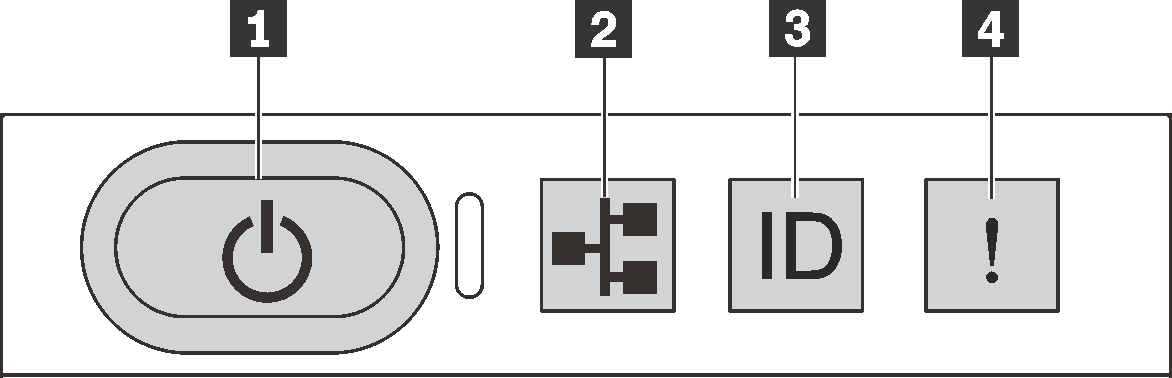
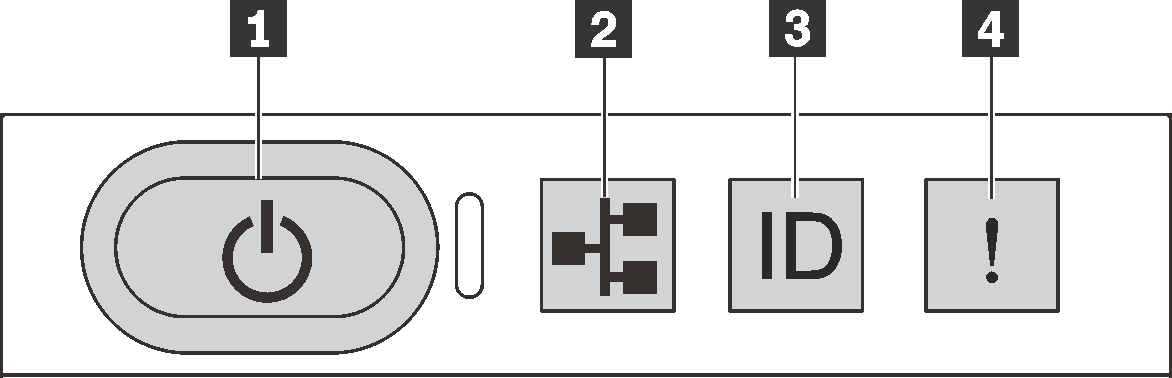
| 1 Netzschalter mit Anzeige für Stromversorgungsstatus | 2 Anzeige für Netzwerkaktivität |
| 3 System-ID-Taste mit System-ID-Anzeige | 4 Systemfehleranzeige |
2 Anzeige für Netzwerkaktivität
Die Betriebsanzeige des Netzwerks auf der Bedienerinformationsanzeige zeigt die Netzwerkverbindung und -aktivitäten an.
| Status | Farbe | Beschreibung |
|---|---|---|
| Ein | Grün | Der Server ist mit einem Netzwerk verbunden. |
| Blinkt | Grün | Das Netzwerk ist verbunden und aktiv. |
| Aus | Keine | Der Server ist vom Netzwerk getrennt. |
Kompatibilität des NIC-Adapters und der Anzeige für Netzwerkaktivität:
| NIC-Adapter | Anzeige für Netzwerkaktivität |
|---|---|
| LOM-Adapter | Support |
| ML2-NIC-Adapter | Support |
| PCIe-NIC-Adapter | Nicht unterstützt |
4 Systemfehleranzeige
Mit der Systemfehleranzeige können Sie ermitteln, ob Systemfehler aufgetreten sind.
| Status | Farbe | Beschreibung | Aktion |
|---|---|---|---|
| Ein | Gelb | Auf dem Server wurde ein Fehler erkannt. Ursachen können einer oder mehrere der folgenden Fehler sein:
| Prüfen Sie das Ereignisprotokoll, um die genaue Fehlerursache zu bestimmen. Informationen zur Fehlerbehebung finden Sie im Abschnitt Fehlerbehebung nach Symptom . |
| Aus | Keine | Der Server ist aus- oder eingeschaltet und funktioniert ordnungsgemäß. | Keine. |
Feedback geben